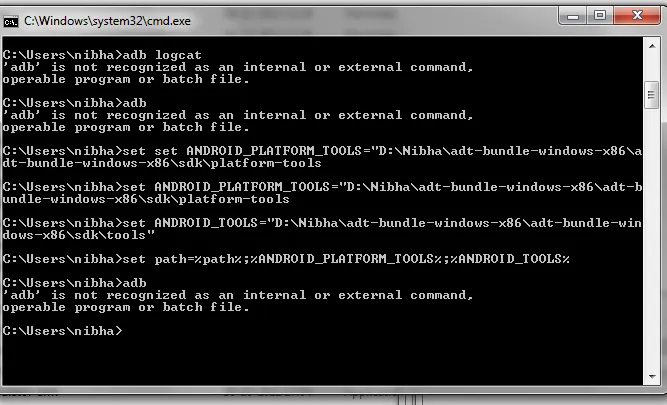"adb"未被识别为内部或外部命令、可执行程序或批处理文件。
422
- Nibha Jain
3
可能是重复的问题:adb在Windows上无法识别为内部或外部命令。 - janot
1我的adb.exe路径是C:\Users\Mis\AppData\Local\Android\Sdk\platform-tools,因此您可以设置环境变量或遍历文件夹并运行adb shell命令。 - Majedur
1Windows操作系统的通用路径为%LocalAppData%\Android\Sdk\platform-tools。 - Manohar Reddy Poreddy
30个回答
3
这个回答假设路径已经按照其他答案中所述正确设置。
如果你在使用 Windows 10 并且没有管理员权限,则右键单击 CMD、PowerShell 等程序,并选择“以管理员身份运行”。然后尝试 adb [命令]。
如果你在使用 Windows 10 并且没有管理员权限,则右键单击 CMD、PowerShell 等程序,并选择“以管理员身份运行”。然后尝试 adb [命令]。
- beaumondo
3
在我的情况下,这是:
C:\Program Files (x86)\Android\android-sdk\platform-tools
- Dorad
2
如果您没有为ADB设置路径,可以在处运行
.\adb而不是adb。- Mo Meshkani
2
首先选择驱动器,即Android sdk文件夹所在的位置。然后按照以下步骤操作:
cd 驱动器名称:/ 或者例如 cd c:/ 按“Enter”键
然后,您将提供路径,即adb控制台路径位于平台工具文件夹中,因此请按照以下步骤操作:
cd 根文件夹/内部根文件夹(如果有)/Platform-tools 按“Enter”键,然后选择adb目录。
cd 驱动器名称:/ 或者例如 cd c:/ 按“Enter”键
然后,您将提供路径,即adb控制台路径位于平台工具文件夹中,因此请按照以下步骤操作:
cd 根文件夹/内部根文件夹(如果有)/Platform-tools 按“Enter”键,然后选择adb目录。
- Venkat
2
似乎Avast杀毒软件将
adb.exe检测为病毒并将其加入到其隔离区。- Fuse Gamer
1
第一步
在Android Studio中,转到“文件 > 设置 > 语言和框架 > Android Studio > SDK工具”
安装
- Android SDK命令行工具(最新版本) - Android SDK平台工具 - Google USB驱动程序
第二步
转到Windows搜索栏,搜索“编辑系统环境变量”
现在点击“环境变量”
在“用户变量”中选择“路径”,然后点击“编辑”
现在创建一个新的路径。您的路径将是“C:\Users\USERNAME\AppData\Local\Android\sdk\platform-tools”
第三步
现在,重新打开cmd窗口,并运行
在Android Studio中,转到“文件 > 设置 > 语言和框架 > Android Studio > SDK工具”
安装
- Android SDK命令行工具(最新版本) - Android SDK平台工具 - Google USB驱动程序
第二步
转到Windows搜索栏,搜索“编辑系统环境变量”
现在点击“环境变量”
在“用户变量”中选择“路径”,然后点击“编辑”
现在创建一个新的路径。您的路径将是“C:\Users\USERNAME\AppData\Local\Android\sdk\platform-tools”
第三步
现在,重新打开cmd窗口,并运行
adb devices命令。- SiamSaleh
1
对于使用 macOS 的用户,this osxdaily.com article 展示了几种将 adb 添加到 $PATH 的方法。
以下是我喜欢的方法:
在
/etc/paths.d/文件夹中添加一个名为adb的文件,其中只包含 adb 位置的路径:/Users/YourUserName/Library/Android/sdk/platform-tools/在终端窗口中,输入
sudo vim /etc/paths.d/adb
-> 输入路径并保存文件。关闭/重新打开终端以使其看到更改。
- jk7
1
针对Windows系统
您可以通过按下Windows键+R,然后输入“SystemPropertiesAdvanced”并按Enter键来打开环境变量窗口。在高级选项卡上,单击“环境变量”按钮。
之后单击路径并粘贴adb的路径
- Nikhil Kadam
1
添加新路径到环境变量中
%USERPROFILE%\AppData\Local\Android\sdk\platform-tools
- Evgeniy Andreevich
0
你可以从
对我来说,它看起来像这样:
sdk/platformtools 中拖动 adb.exe 到命令提示符中,留出一个空格并输入你想要的命令,例如 logcat。对我来说,它看起来像这样:
C:\adt-bundle-windows-x86-20130917\adt-bundle-windows-x86-20130917\sdk\platform-tools.exe logcat
然后按回车键。
- krishnaraj916
网页内容由stack overflow 提供, 点击上面的可以查看英文原文,
原文链接
原文链接
- 相关问题
- 12 "cmd"未被识别为内部或外部命令,可执行程序或批处理文件。
- 3 "keytool"未被识别为内部或外部命令,可执行程序或批处理文件。
- 63 “ls”不被识别为内部或外部命令,可执行程序或批处理文件。
- 8 “find”不被识别为内部或外部命令、可执行程序或批处理文件。
- 11 "ping"未被识别为内部或外部命令,可执行程序或批处理文件的错误。
- 14 "zipalign"未被识别为内部或外部命令,可执行程序或批处理文件。
- 54 错误:“未被识别为内部或外部命令,可执行程序或批处理文件”
- 4 “adb”未被识别为内部或外部命令。
- 39 “else”未被识别为内部或外部命令、可执行程序或批处理文件。
- 20 React-Native: "adb"未被识别为内部或外部命令、可操作的程序或批处理文件。